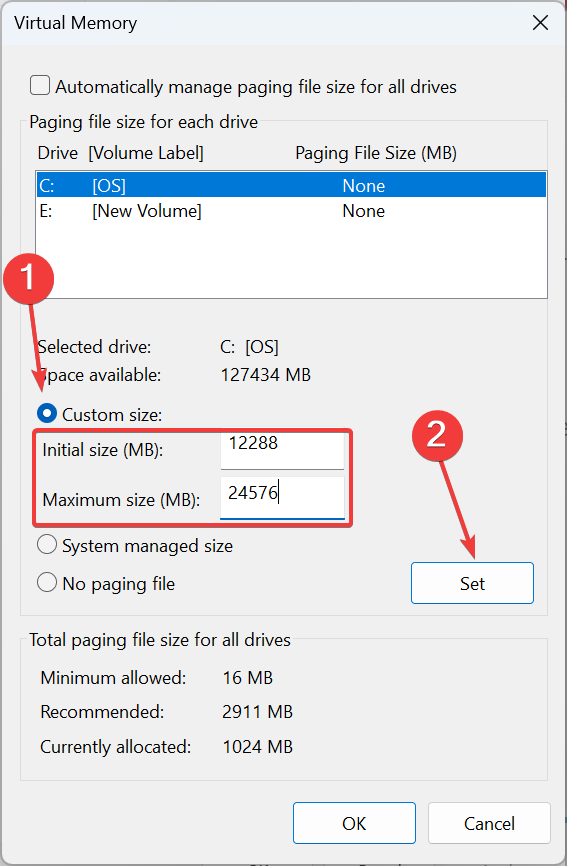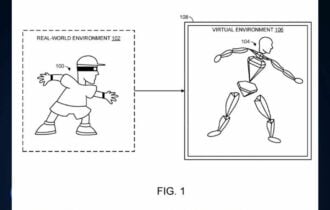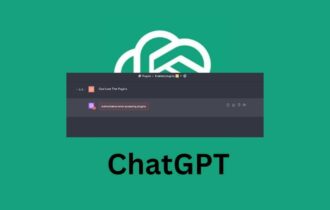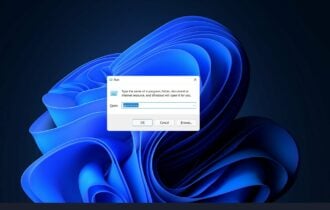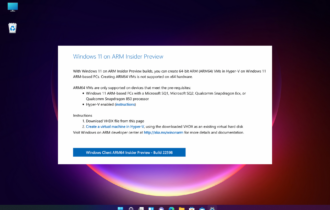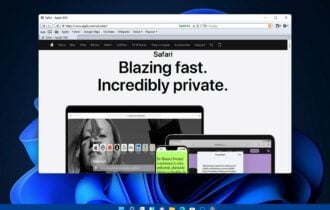安定した拡散モデルのロードに失敗しました。終了します [エラー修正]
1 min. read
Published on
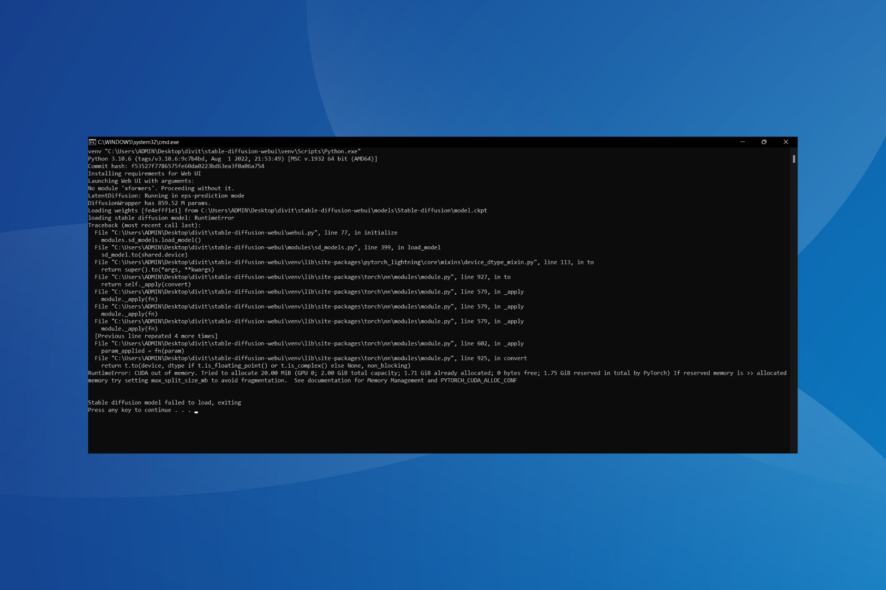
Stable Diffusion は、間違いなく、現在入手可能な最もシンプルな AI 画像生成ツールの 1 つです。これは迅速かつ簡単で、多くの追加リソースは必要ありません。しかし、それを試した多くの人が、安定拡散モデルのロードに失敗し、エラーが終了したと報告しました。
この問題は多くの人によって報告されていますが、根本的な原因がユーザーごとに異なるため、実行可能な解決策はありません。ただし、Stable Diffusion が永久に読み込まれている場合に、動作を開始できる可能性のある変更がいくつかあります。読み続けて調べてください!
安定拡散モデルの読み込みに失敗したというメッセージが表示されるのはなぜですか?
ユーザーがこの問題に遭遇する理由は次のとおりです。
- 不十分な RAM : 安定した拡散には 6 ~ 8 GB の VRAM が必要ですが、これが利用できない場合、画像の生成に問題が発生する可能性があります。この場合、エラーを引き起こした古いドライバー (主にグラフィックス用) を使用する必要があります。
- 破損したキャッシュ: 少数のユーザーにとって、アプリ キャッシュも、安定した拡散モデルの読み込みに失敗し、エラーが終了する根本的な原因である可能性があります。
- 権限がありません: Stable Diffusion には特定の権限が必要ですが、その一部は管理者権限でのみ使用できます。これらが欠けていると、問題が発生します。
安定拡散モデルの読み込みに失敗しました、終了しますというエラーを修正するにはどうすればよいですか?
少し複雑な解決策に進む前に、簡単な解決策をいくつか紹介します。
- コンピュータを再起動します。
- 安定した拡散を設定すると、インターネットの速度が速くなります。
どれも機能しない場合は、次にリストされている修正に進みます。
1. webui-user.bat ファイルを編集します
- webui-user.batファイルを見つけて右クリックし、 「開く」を選択します。
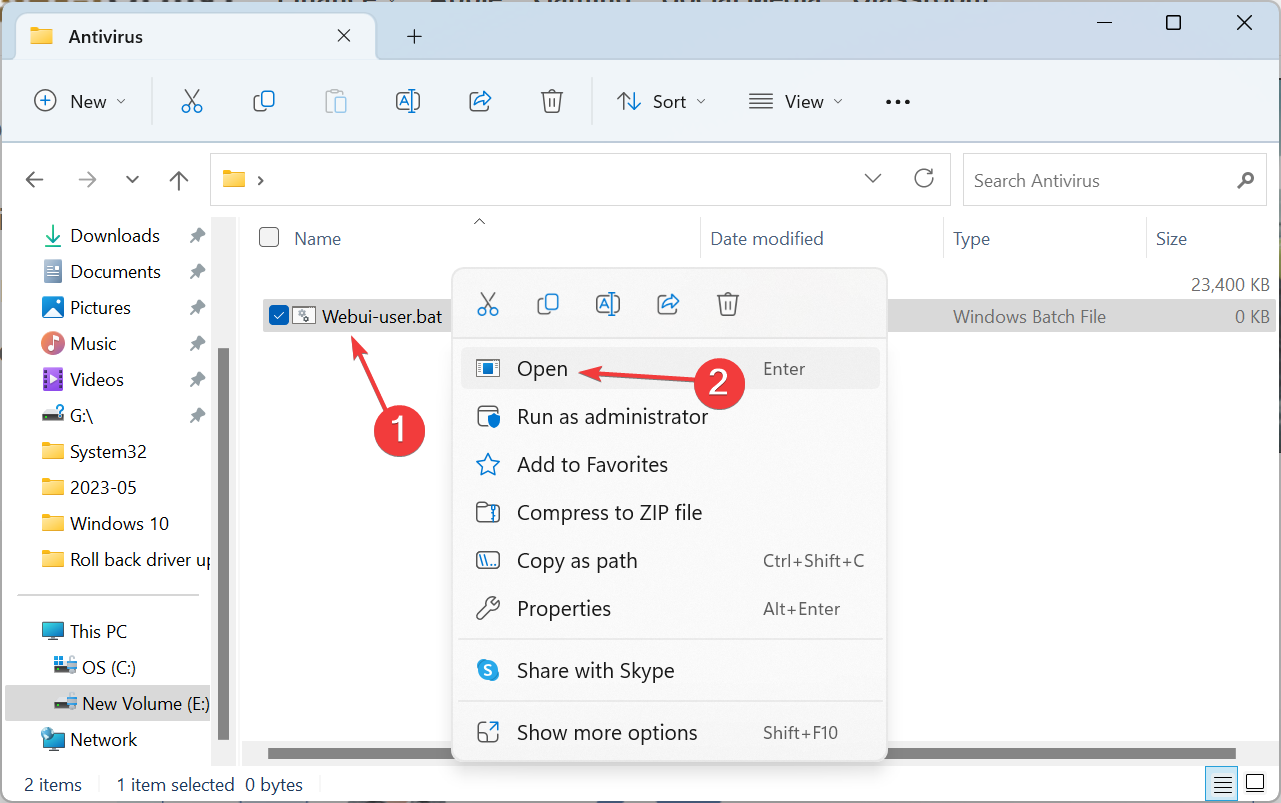
- ここで、バッチ ファイルに次の引数を入力します:
--disable-safe-unpickle - 最終的には次のようになります。
@echo off
set PYTHON=
set GIT=
set VENV_DIR=
set COMMANDLINE_ARGS=--disable-safe-unpickle
call webui.bat
「安定した拡散モデルの読み込みに失敗し、終了しました」という問題が発生した場合、ほとんどのユーザーにとって効果的な簡単な解決策は、 webui-user.batファイルを変更し、それに–disable-safe-unpickle同意書を追加することです。
2. グラフィックドライバーを更新する
- Windows + Xを押して[パワー ユーザー]メニューを開き、リストから[デバイス マネージャー]を選択します。
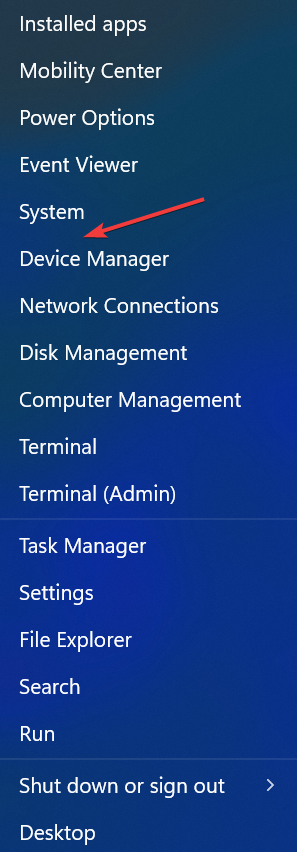
- [ディスプレイ アダプター]エントリを展開し、グラフィックス アダプターを右クリックして、 [ドライバーの更新]を選択します。
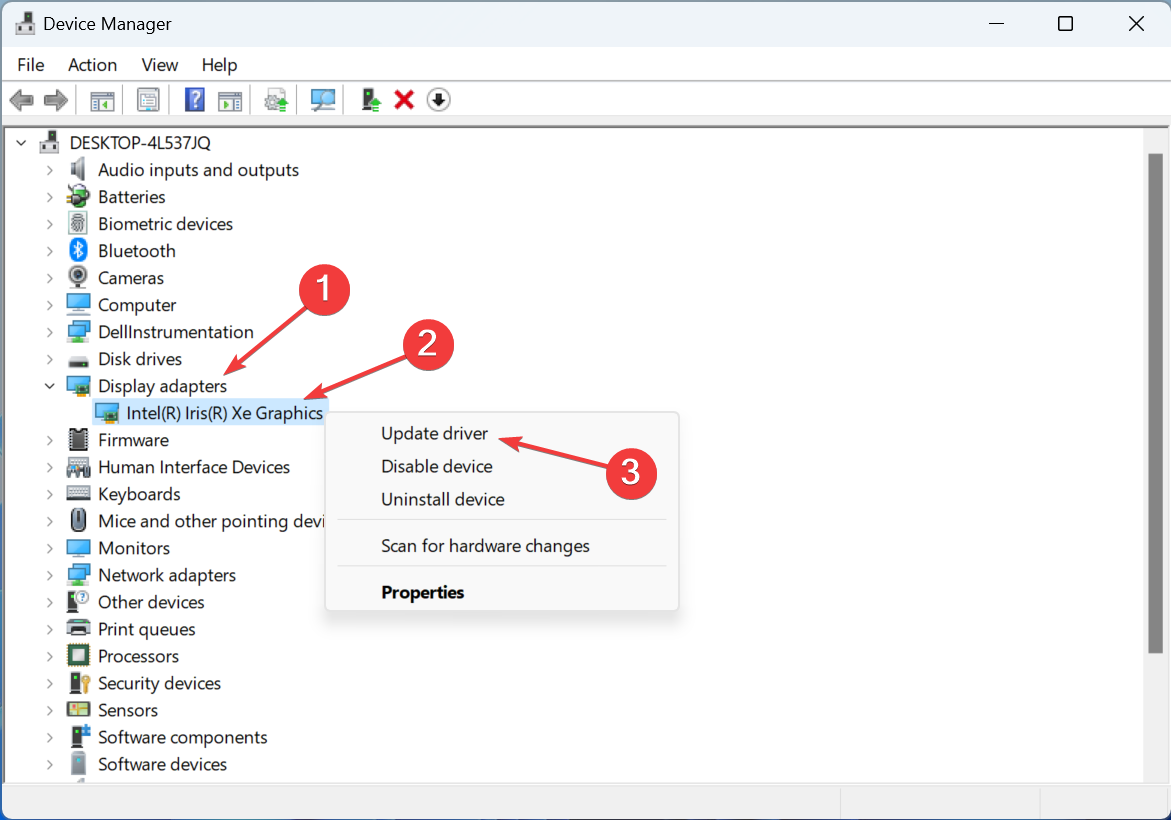
- [ドライバーを自動的に検索する]を選択し、Windows が PC 上で利用可能な最適なドライバーをインストールするまで待ちます。
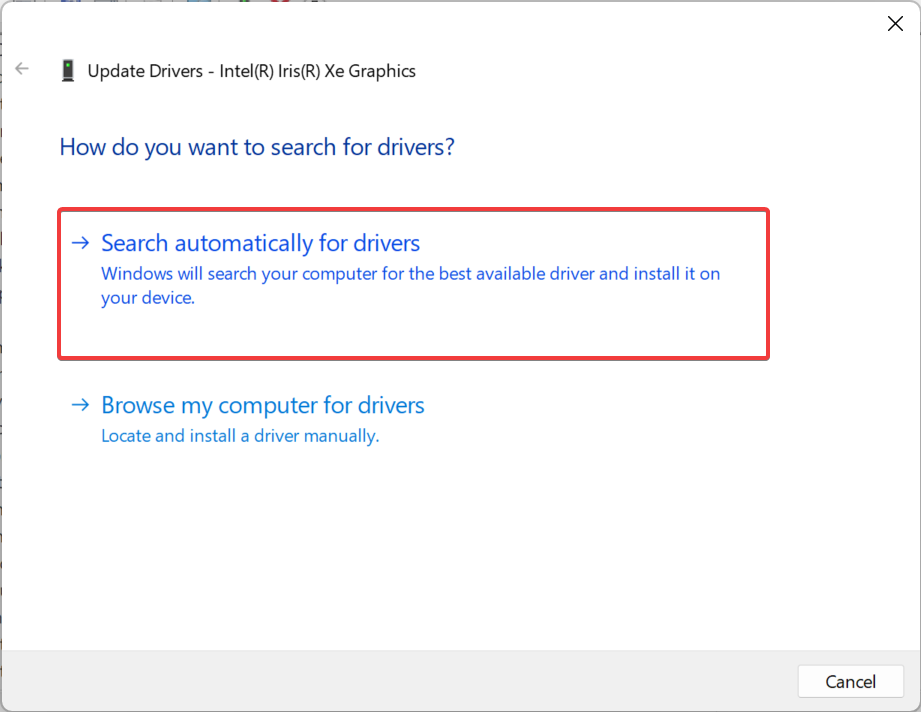
- 完了したら、変更を適用するためにコンピューターを再起動します。
Stable Diffusion を含む最新のグラフィックス ドライバーは、リソースを大量に消費するアプリを実行するために不可欠です。したがって、問題が発生した場合は、グラフィックス ドライバーを更新することが重要です。
また、場合によってはアップデートがローカルで入手できない場合があり、製造元の Web サイトにアクセスして最新のドライバー バージョンを手動でインストールする必要があります。直接リンクは次のとおりです。
3. 仮想メモリを増やす
- Windows + Sを押して[検索] を開き、 「詳細システム設定の表示」と入力して、関連する検索結果をクリックします。使用可能な RAM をクリックして、[設定]をクリックします。
- この例では、搭載されている RAM が 12 GB だったので、値は 12288 MB と 24576 MB になりました。
- 完了したら、 「OK」をクリックして変更を保存します。
場合によっては、RAM 消費量が多いために安定拡散モデルのロードに失敗し、Cuda のメモリ不足エラーが発生するとユーザーが報告することがありました。したがって、仮想メモリ (VRAM) を増やす必要があります。
4. ハグフェイスフォルダーを削除します
- Windows + Eを押してエクスプローラーを開き、ユーザー名をアクティブなユーザーに置き換えながら次のパスをアドレスバーに貼り付け、 Enter キーを押します:
C:UsersUsername.cachehuggingface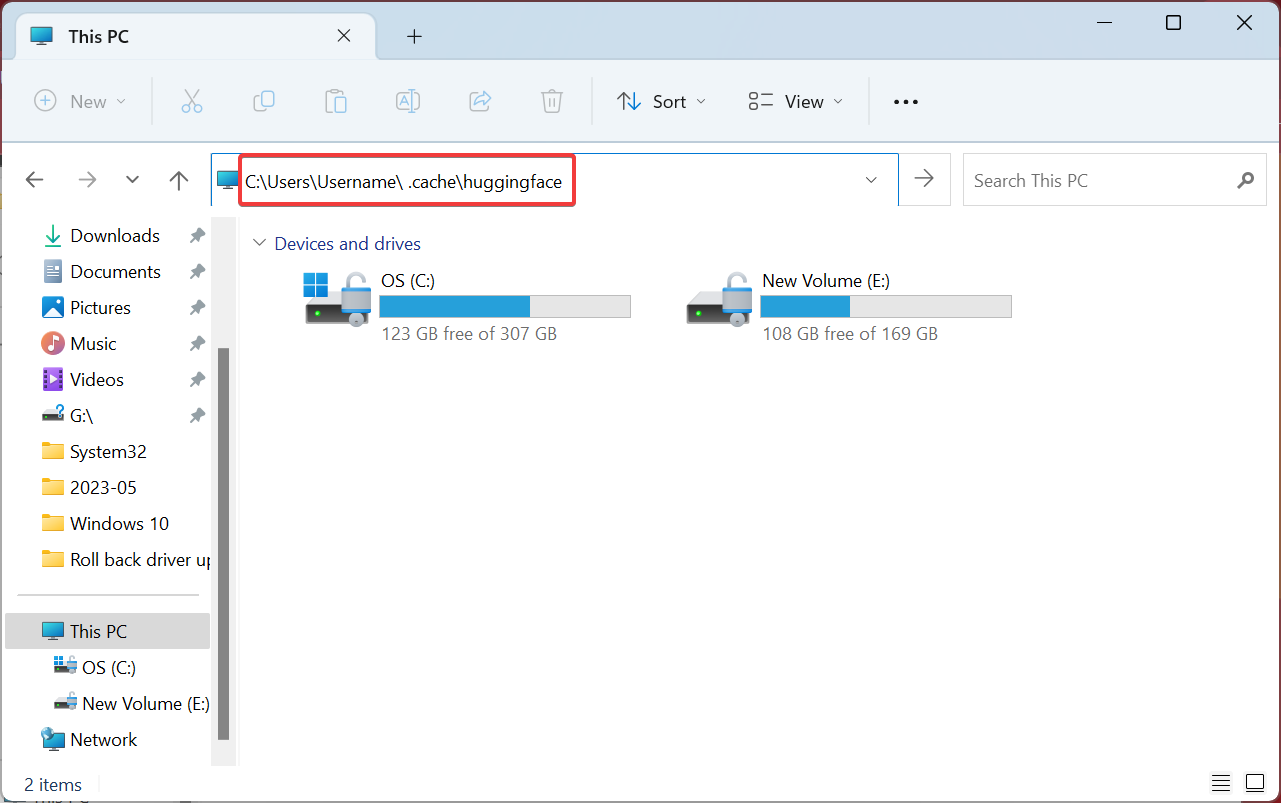
- Ctrl + Aを押してすべてのファイルを選択し、削除を押してファイルをクリアします。
- 完了したらコンピュータを再起動し、エラーが修正されたかどうかを確認します。
5. Python フォルダーと pip フォルダーを削除します。
- Windows + Rを押して「ファイル名を指定して実行」を開き、次のパスを貼り付けてEnter キーを押します:
%appdata%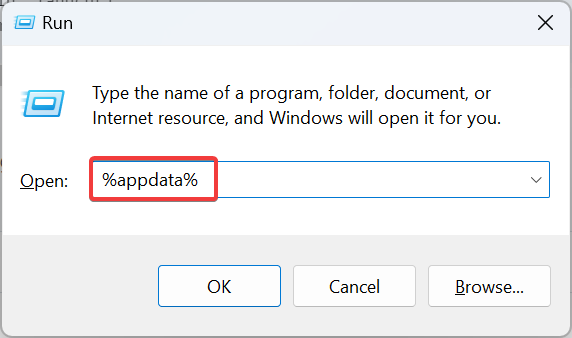
- Pythonまたはpipに関連するフォルダーを見つけて削除します。
- また、一時ファイルのキャッシュを確認して削除してください。
6. システムの復元を実行する
- Windows + Rを押して「ファイル名を指定して実行」を開き、テキストフィールドに「 rstrui.exe 」と入力してEnterを押します。
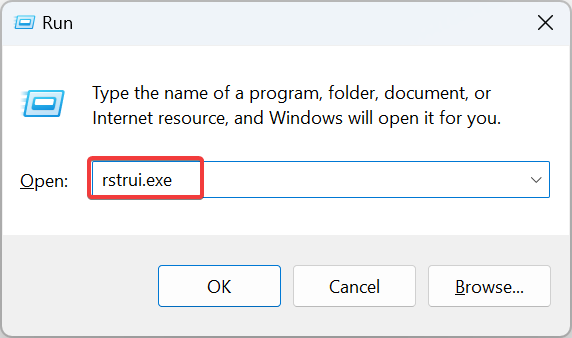
- 利用可能な場合は、 [別の復元ポイント オプションを選択する]を選択し、 [次へ]をクリックします。
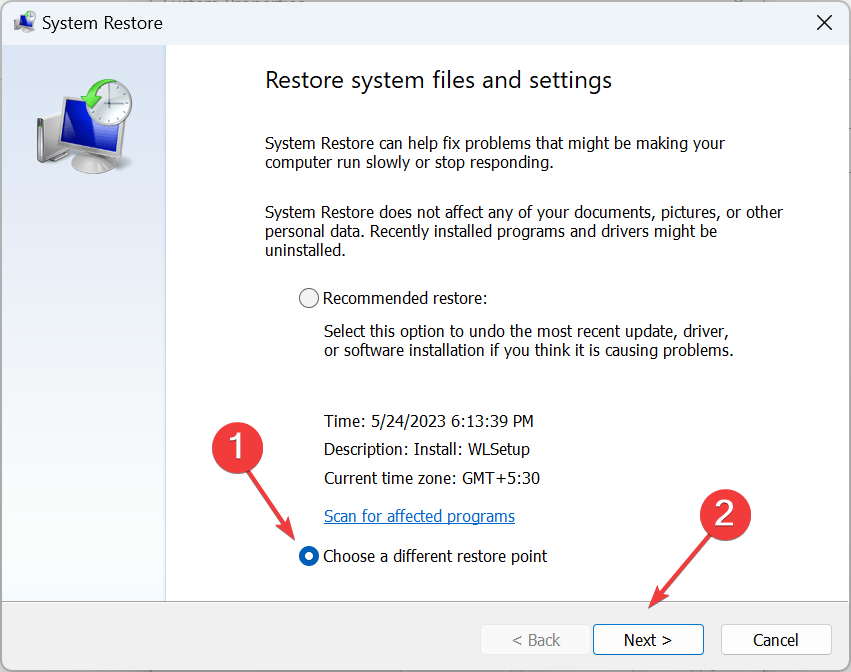
- リストから別の復元ポイント (できれば最も古い復元ポイント) を選択し、 [次へ]をクリックします。
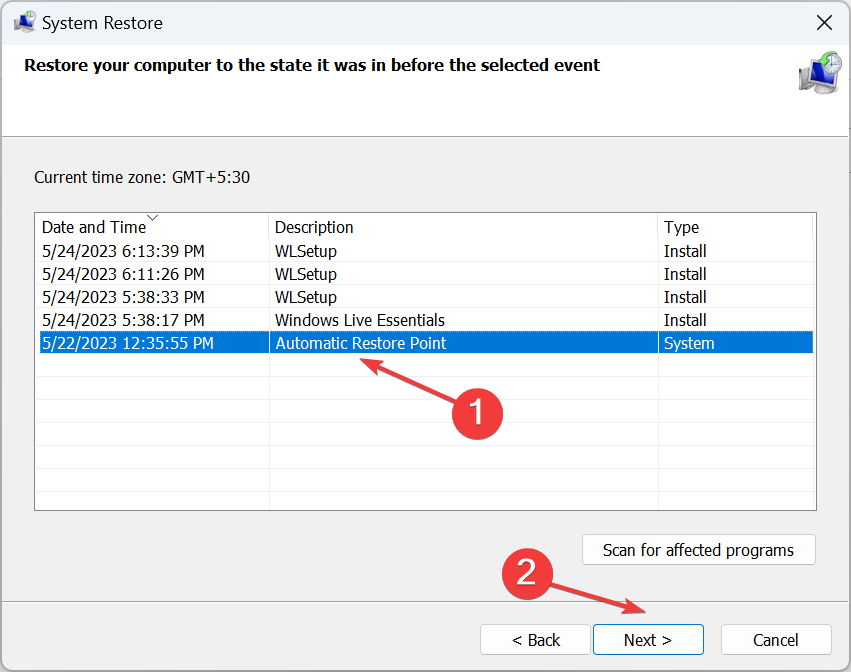
- 詳細を確認し、 「完了」をクリックして復元プロセスを開始します。
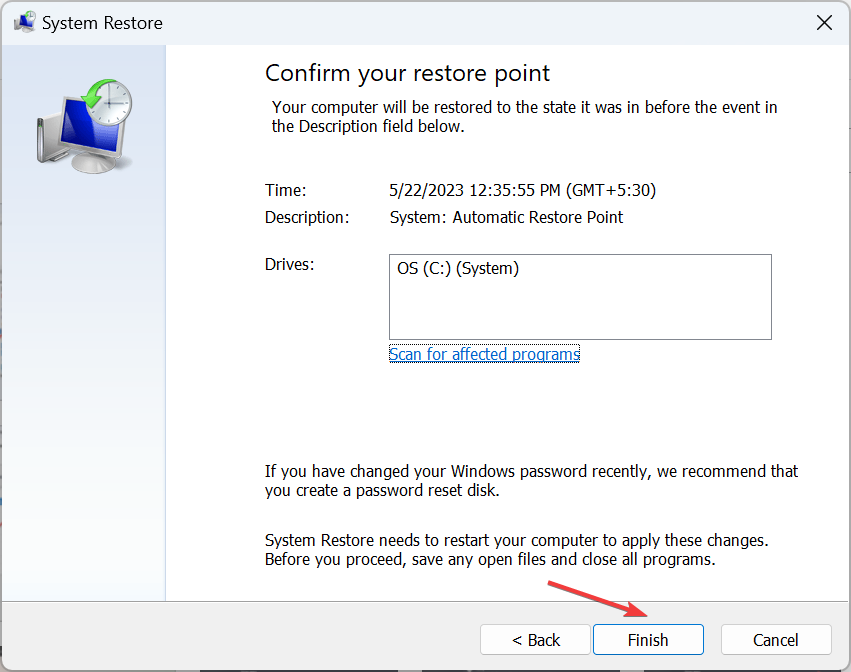
他にエラーを解決する方法がない場合は、安定した拡散モデルのロードに失敗しました。終了し、システムの復元を実行すると解決するはずです。このプロセスにより PC は以前の状態に戻されるため、エラーが最初に発生する前に作成された復元ポイントを選択してください。
終了する前に、このようなパフォーマンス関連の問題を解決するだけでなく、Windows を高速化してエクスペリエンスを向上させるための簡単なヒントをいくつか確認してください。
ご質問がある場合、または効果があったことを共有したい場合は、下にコメントを入力してください。